加入合作空间
在DataTrust首页,单击顶部菜单栏的管理配置。
按照下图指引,进入我侧加入页面,点击加入合作空间。
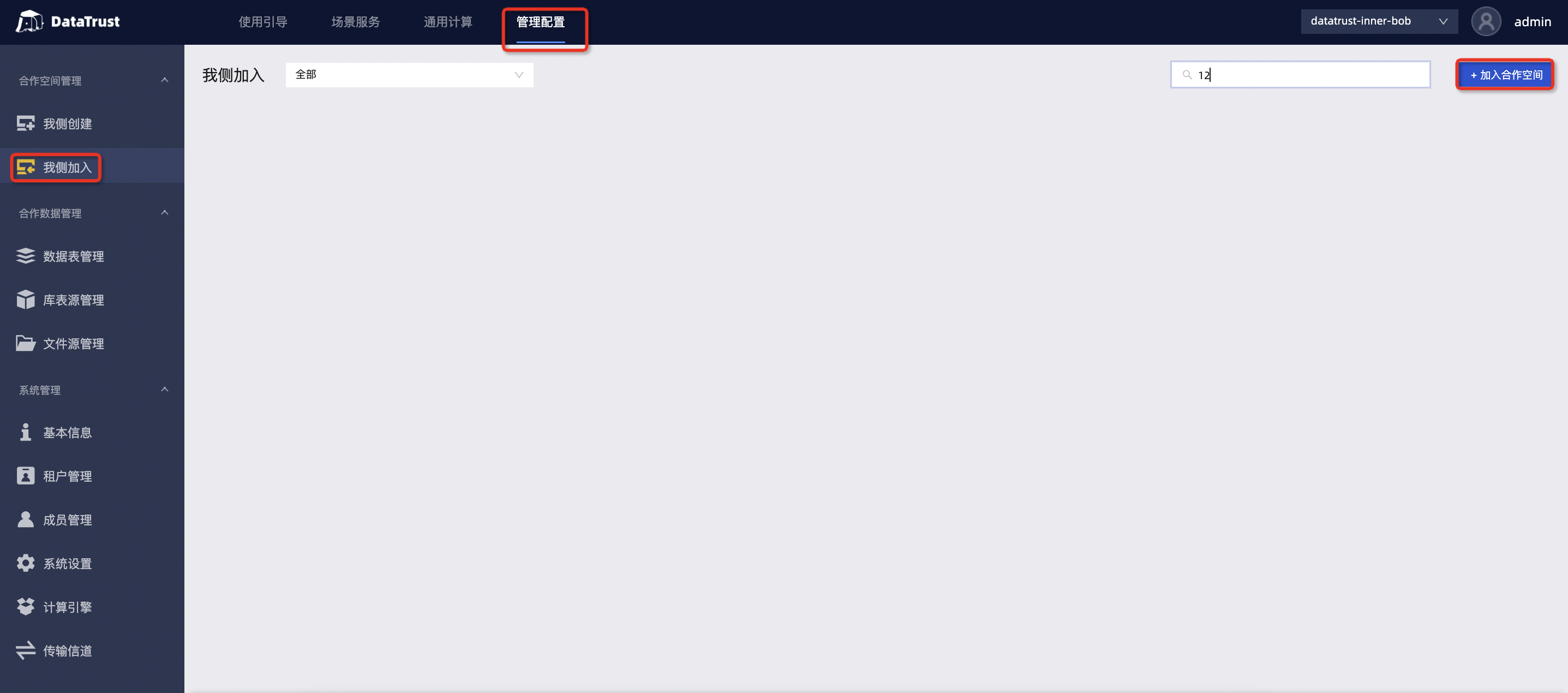
在请输入邀请码对话框中,输入邀请码,单击确定。|
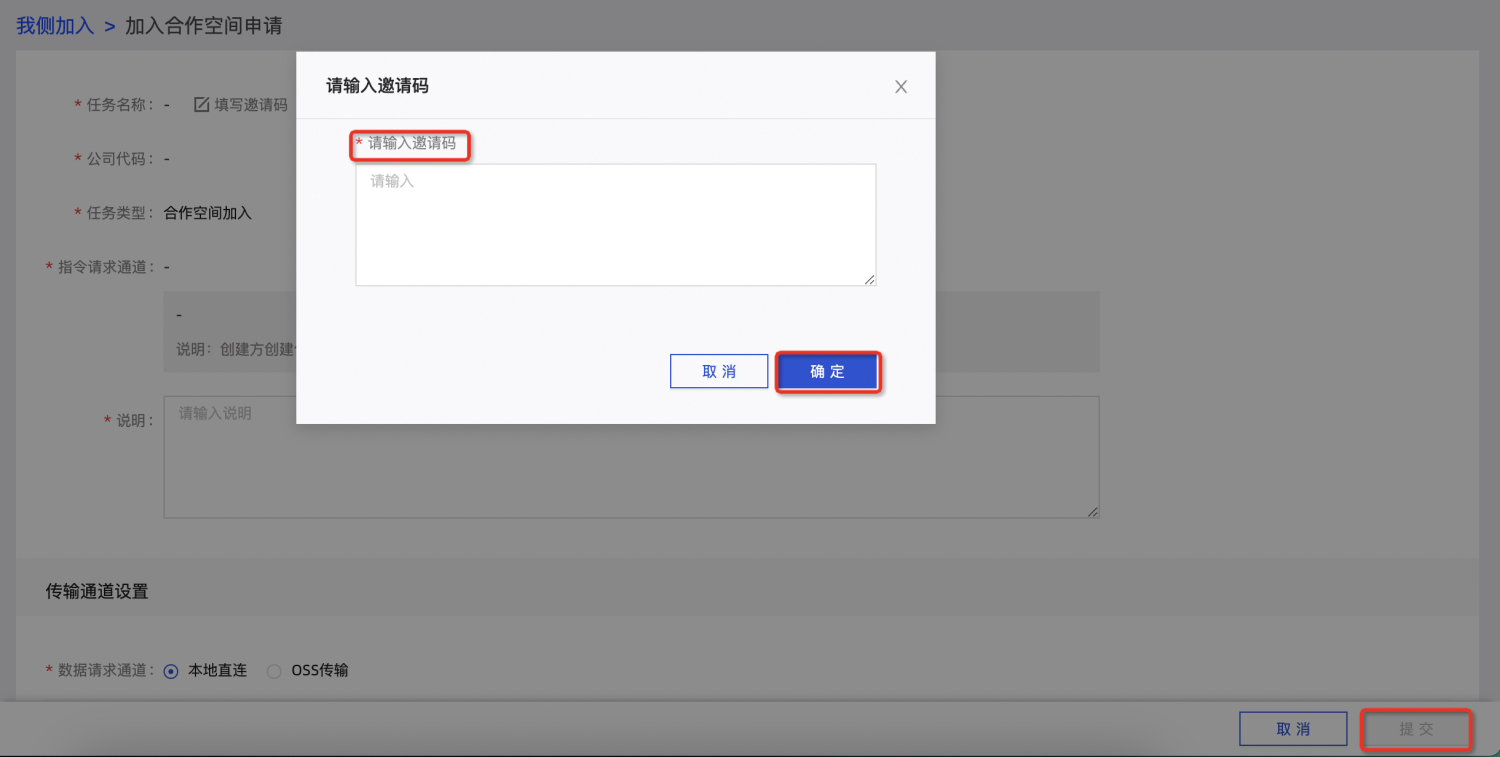
填写加入合作空间的申请说明。
单击提交,加入该合作空间。
加入申请任务审批
创建方收到来自合作方的加入申请审批,您可在任务列表查看审批详情,请参见审批流程。
查看合作空间信息
审批通过后,即加入该合作空间,您可点空间卡片的合作空间管理,跳转至我侧加入>信息查看页面查看合作空间的信息。
该文章对您有帮助吗?
在DataTrust首页,单击顶部菜单栏的管理配置。
按照下图指引,进入我侧加入页面,点击加入合作空间。
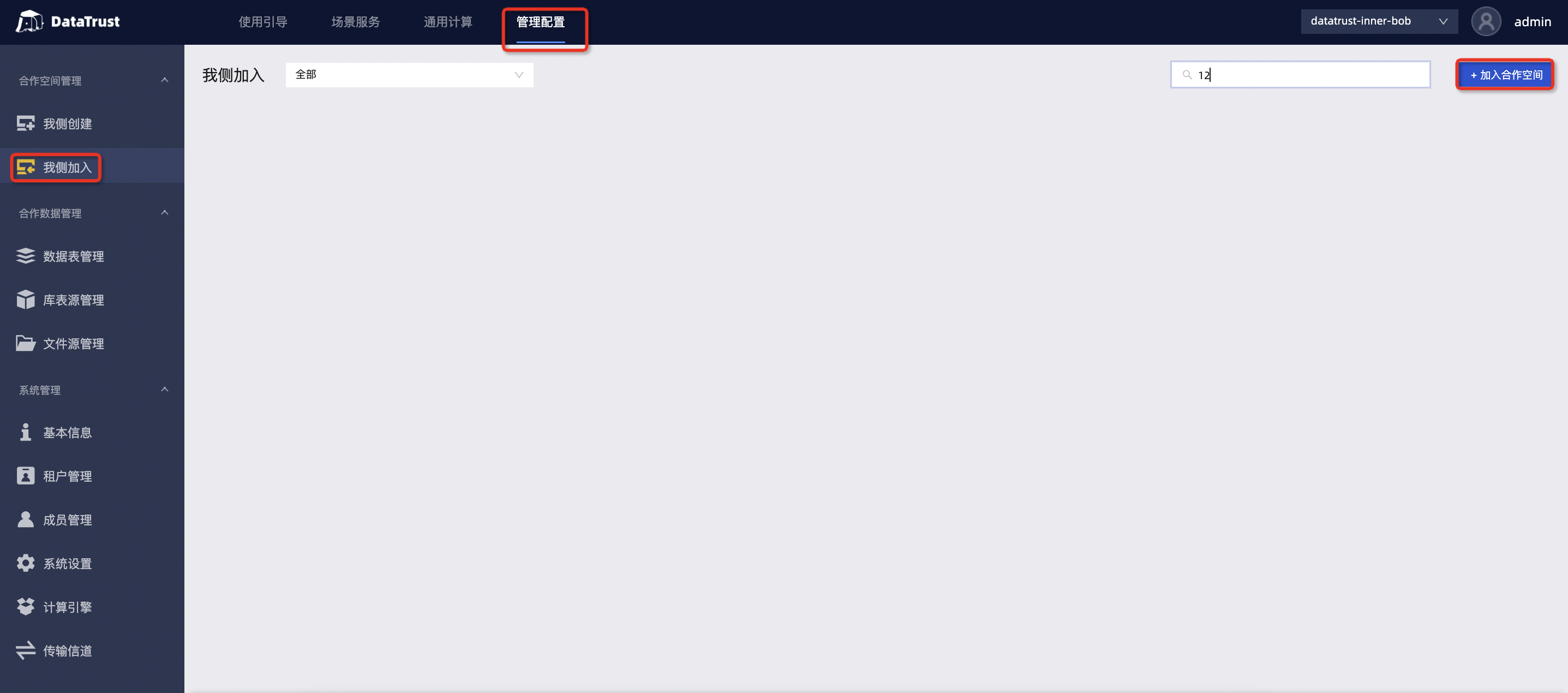
在请输入邀请码对话框中,输入邀请码,单击确定。|
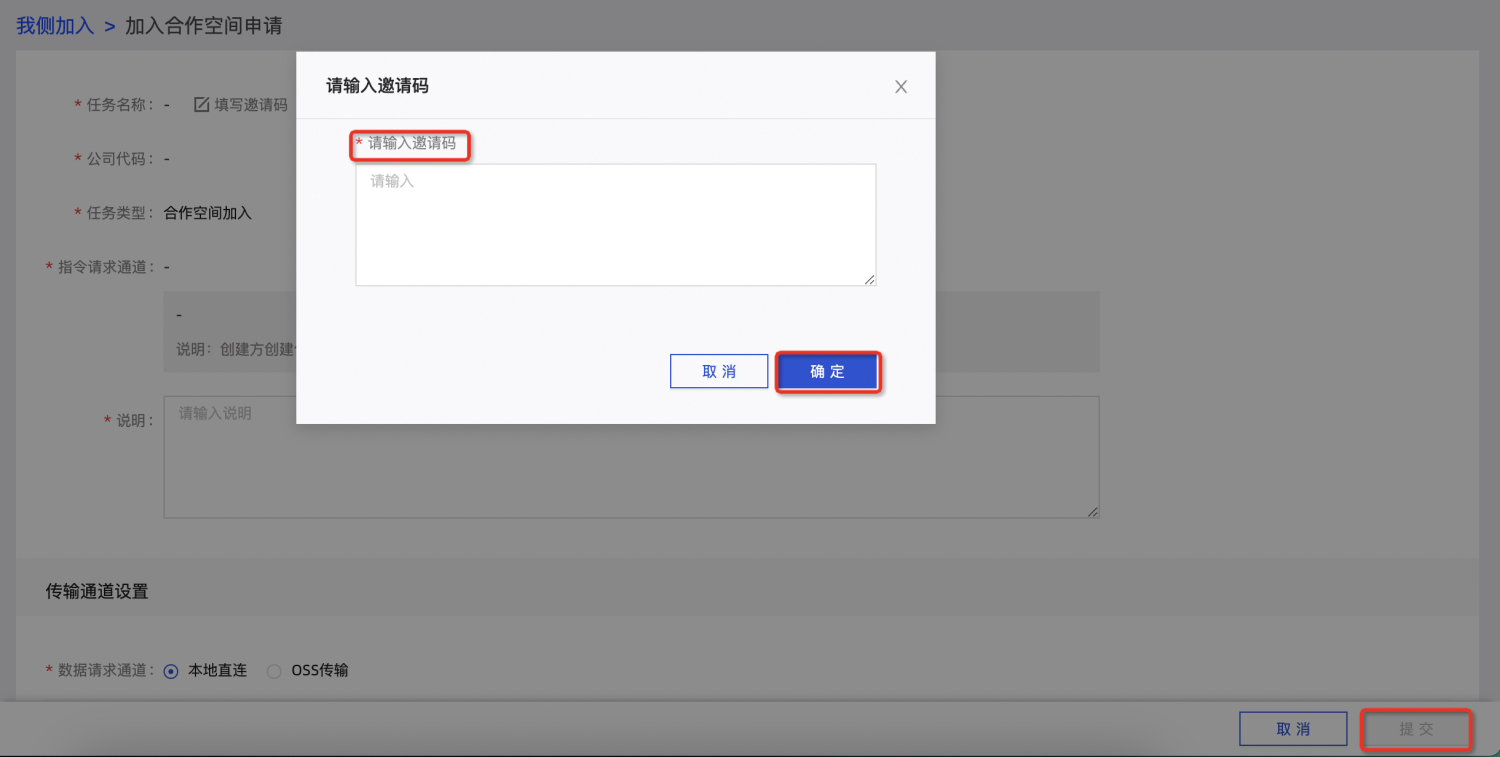
填写加入合作空间的申请说明。
单击提交,加入该合作空间。
创建方收到来自合作方的加入申请审批,您可在任务列表查看审批详情,请参见审批流程。
审批通过后,即加入该合作空间,您可点空间卡片的合作空间管理,跳转至我侧加入>信息查看页面查看合作空间的信息。